Votre bureau, que ce soit Windows ou MacOS, est l'endroit le plus pratique pour les applications, fichiers et dossiers que vous utilisez le plus. Peut-être aimeriez-vous organiser les icônes de votre bureau en en plaçant certaines dans un dossier. Ou peut-être souhaitez-vous créer un dossier pour les nouveaux fichiers que vous envisagez de créer pour un accès rapide au bureau.
Contenu
- Créer un dossier sur un bureau Windows
- Créer un dossier sur un bureau Mac
Quelle que soit votre raison ou votre objectif, voici comment créer un dossier sur votre bureau sous Windows et Mac.
Vidéos recommandées
Facile
5 minutes
Ordinateur Windows ou Mac
Créer un dossier sur un bureau Windows
Créer un dossier sur votre Bureau Windows est super simple et vous avez plusieurs façons de le faire. Une fois que vous l'avez créé, vous pouvez y déplacer des éléments du bureau ou simplement en faire un foyer pour les futurs fichiers.
Étape 1: Cliquez avec le bouton droit sur un endroit vide de votre bureau.
Étape 2: Déplacez votre curseur vers Nouveau dans le menu et choisissez Dossier dans le menu contextuel.
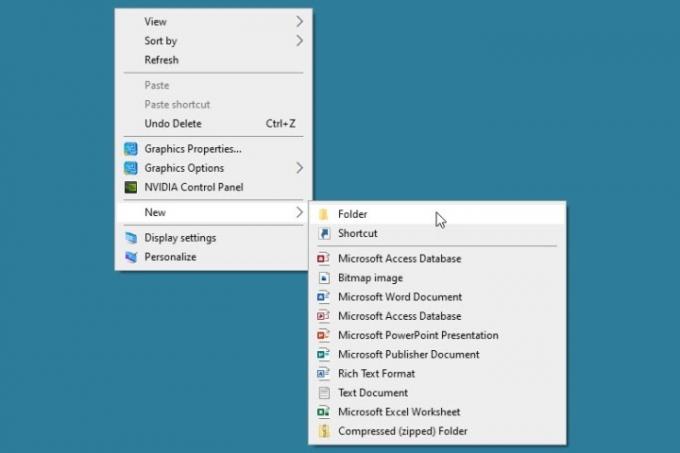
En rapport
- Ce menu caché a changé à jamais la façon dont j'utilise mon Mac
- Comment votre patron peut vous espionner avec Slack, Zoom et Teams
- Vous pouvez jouer à presque tous les jeux Windows sur Mac – voici comment procéder
Étape 3: Lorsque vous voyez le dossier apparaître, le nom par défaut « Nouveau dossier » est automatiquement sélectionné afin que vous puissiez simplement saisir votre propre nom.
Tapez le nom, appuyez sur Entrer, et votre dossier est prêt à être utilisé.
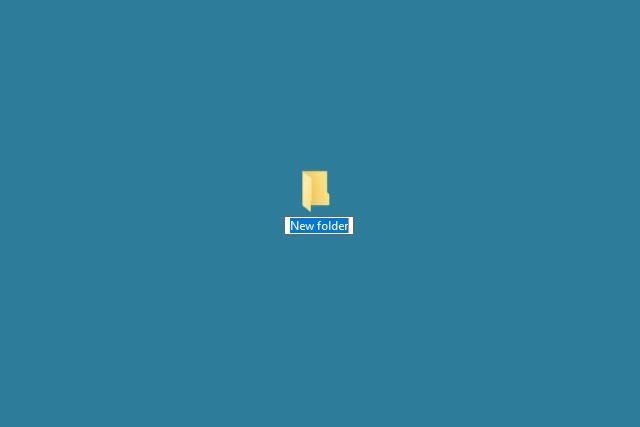
Étape 4: Vous pouvez également créer un dossier de bureau à partir de Explorateur de fichiers ou avec un raccourci clavier.
- Ouvrir Explorateur de fichiers, sélectionner Bureau à gauche et choisissez Nouveau dossier dans le ruban de l’onglet Accueil.
- Utilisez le raccourci clavier Ctrl + Changement + N pour créer un nouveau dossier sur le bureau.

Étape 5 : Nommez le dossier, appuyez sur Entrer, et vous verrez le nouveau dossier sur votre bureau dans le prochain emplacement ouvert.
Vous pouvez ensuite faire glisser les icônes de bureau existantes pour les applications, fichiers ou autres dossiers vers votre nouveau dossier. Vous pouvez également enregistrer les futurs fichiers dans ce dossier en le sélectionnant comme emplacement dans la boîte de dialogue Enregistrer sous de l'application que vous utilisez.
Créer un dossier sur un bureau Mac
Créer un dossier sur votre bureau Mac est aussi simple que d'en créer un sous Windows. Que tu veuilles organiser votre bureau ou créez un emplacement pour les fichiers que vous envisagez de créer, c'est un jeu d'enfant.
Étape 1: Cliquez avec le bouton droit sur un endroit vide de votre bureau.
Étape 2: Sélectionner Nouveau dossier en haut du menu.
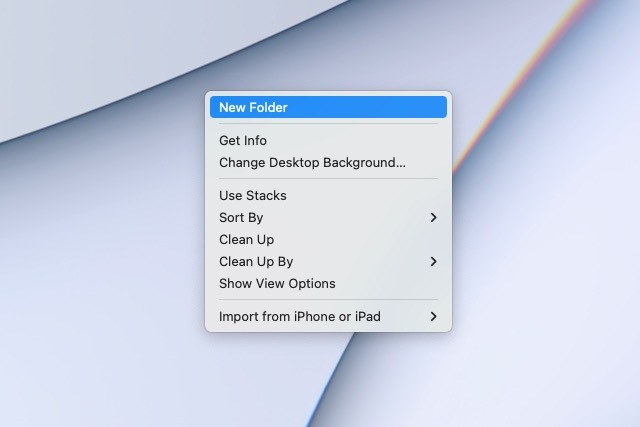
Étape 3: Lorsque le dossier apparaît, le nom par défaut « Dossier sans titre » est automatiquement sélectionné. Alors, tapez le nom que vous voulez pour le dossier et appuyez sur Retour.
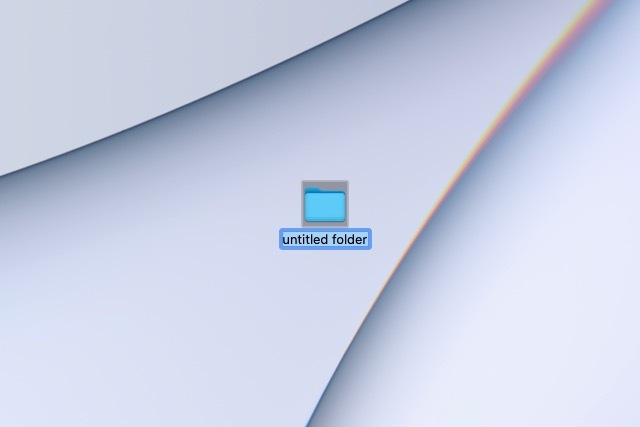
Étape 4: Vous pouvez également créer un dossier de bureau à partir du Finder ou avec un raccourci clavier.
- Ouvrir Chercheur et sélectionnez Bureau sur la gauche. Ensuite, faites un clic droit n'importe où sur la droite et choisissez Nouveau dossier ou allez à Déposer > Nouveau dossier depuis la barre de menu.
- Utilisez le raccourci clavier Changement + Commande + N pour créer un nouveau dossier sur le bureau.
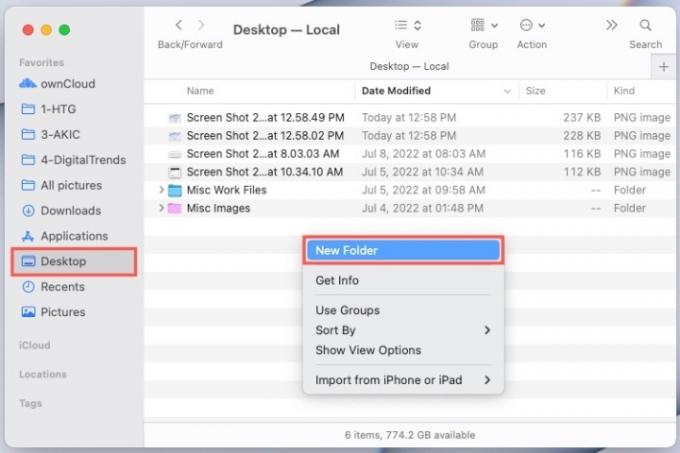
Étape 5 : Nommez le dossier et appuyez sur Retour. Vous verrez le nouveau dossier sur votre bureau dans le prochain emplacement ouvert.
Ensuite, faites glisser les éléments de bureau existants dans votre nouveau dossier ou sélectionnez-le lorsque vous enregistrez les futurs fichiers souhaités dans ce dossier.
Maintenant que vous savez comment créer un dossier sur le bureau de votre ordinateur, découvrez comment créer un dossier sur iPhone ou comment créer un dossier Google Drive.
Recommandations des rédacteurs
- Comment convertir HEIC en JPG sous Windows 11
- Pourquoi les nouveaux SSD fondent et comment protéger le vôtre
- Comment télécharger légalement un fichier ISO Windows 10 et installer Windows 10 à partir de celui-ci
- Ce PC de bureau Dell coûte actuellement 500 $, mais il se vend rapidement
- Comment installer Windows 11 ou Windows 10 sur le Steam Deck
Améliorez votre style de vieDigital Trends aide les lecteurs à garder un œil sur le monde en évolution rapide de la technologie avec toutes les dernières nouvelles, des critiques de produits amusantes, des éditoriaux perspicaces et des aperçus uniques.




